Utilizarea regulată a consolei (sau terminalului) este foarte confortabilă pentru anumite sarcini și căutăm aproape întotdeauna modalități și alternative pentru a face utilizarea acesteia mai intuitivă. De obicei, ceea ce facem este colorează promptul sau editorul nostru de text preferat pentru a distinge mai bine elementele.
În cazul VIM, sintaxa poate fi colorată în mai multe moduri. Exemplul clasic este editarea fișierului / etc / vim / vimrc, în care căutăm linia:
"syntax on
și o descomentăm. Când accesăm VIM întâlnim așa ceva:
Dar putem schimba schema de culori și, de asemenea, avem o resursă care ne permite să alegem între mai multe scheme: Vivifică. În Vivifică putem alege schema pe care dorim să o descărcăm. Odată ce l-am selectat pe cel preferat, trebuie să copiem fișierul descărcat în dosar:
~/.vim/colors/
De exemplu, am primit unul tango2. Pentru a-l folosi, introducem VIM și punem:
:syntax on
:colorscheme tango2
Și ia automat această culoare, care, după cum puteți vedea, este mai confortabilă să lucrați cu:
Dacă nu lucrezi cu VIM si folosesti Nano, puteți vedea aceste două articole care pot fi utile:
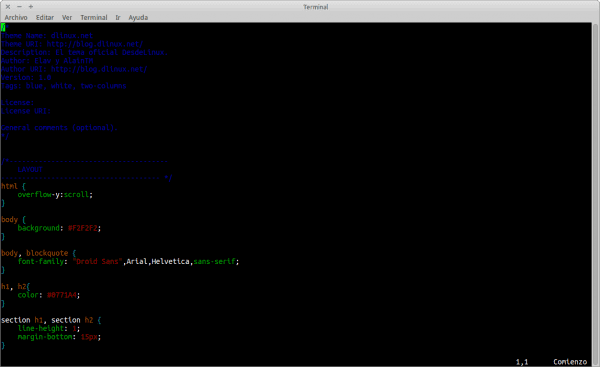
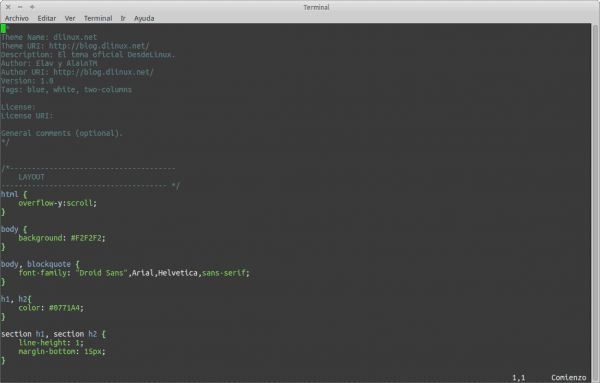
Interesant, o voi încerca. Mulțumesc
Spuneți că în Arch fișierul de modificat este / etc / vimrc și că în orice distribuție puteți crea fișierul ~ / .vimrc și puteți salva setările acolo, astfel încât să afecteze doar utilizatorul în cauză.
Personal, îmi place să modific și lățimea tabului cu „set tb = 2”. Manii pe care le ai 😛
Ne pare rău, a fost „set ts = 2”
Apropo, dacă îmi permiteți un pic de subiect: nu știu dacă ați auzit gluma că o modalitate bună de a obține un șir de caractere aleatorii este să deschideți vim și să cereți unui începător să încerce să-l închidă, hehehe.
cat de mare este gluma xD
Apropo, folosesc colorscheme asmanian2
: Q!
¬.¬ M-am străduit chiar să introduc text în «vi»
Hahahahahahaha mare hahahaha
LOL
Eroic, hahahahaha
LAUGH OUT LOUD!! da hahahaha gluma aceea pe care o citisem deja ... HAHAHAHA
HAHAHAHAHAHHAHAA foarte bine !!!
sigur, folosesc sau folosesc
set background = întuneric
Interesant, voi încerca să schimb culorile 😀
Ceva pe care îl fac de obicei după instalarea vim și activarea SyntaxOn este să îi adaug „număr setat” oriunde în fișier, cu aceasta numerele de linie sunt activate 🙂
Dacă funcționează, vă mulțumesc, chiar dacă postarea este puțin veche.
Foarte bine, folosesc gedit cu pluginuri pentru rubin și nano pentru python sau PyPE plat, voi testa VIM cu culori pentru a vedea cum funcționează
Mulțumesc 😀
Tocmai am făcut ceva foarte ușor în Arch, când vedeți conținutul / etc / vimrc (în Arch aceasta este adresa fișierului) menționează că vă uitați la exemplul situat în / usr / share / vim / vim74 / vimrc_example .vim
Există o mulțime de opțiuni configurate în mod implicit, inclusiv cele pentru a activa sintaxa. Dar pentru a nu-mi complica prea mult viața, ceea ce am făcut a fost să execut următoarea comandă din folderul meu de acasă
cp /usr/share/vim/vim74/vimrc_example.vim ./.vimrc
și voila, acum părea un editor de programare
Ce zici de prieteni, mă mai scufund în acest mare ocean de posibilități de comandă ale acestui mare editor Vim, sunt uimit, este minunat, tocmai am învățat toate elementele de bază și adevărul este că mi-a plăcut mult Ei bine, în legătură cu această postare, aș vrea să mă ajuți cu următoarea mea întrebare ... Este necesar să pun »: colorscheme [color]«, de fiecare dată când deschid Vim, există vreo modalitate de a o face automată ???